크롬에서 파일을 다운로드 받을 때 ‘실패 – 금지됨’ 또는 ‘다운로드 할 수 없음 – 사용 권한 없음’ 메시지가 다운로드 목록에 표시되며 파일이 정상적으로 다운로드 되지 않는 경우가 있습니다. 이 문제는 크롬에서 다운로드 경로로 설정한 폴더에 쓰기 권한이 없어서 생기는 문제인데요.
사용자 폴더 하위에 위치한 기본 다운로드 폴더는 시스템 권한과 사용자 권한이 지정되어 있어서 문제가 될 확률이 낮지만 기본 경로가 아닌 다른 곳에 폴더를 만들고 크롬 다운로드 폴더로 지정한 경우 문제가 발생할 수 있습니다.
이 경우 다운로드 폴더에 사용자 계정을 추가하고 쓰기 및 수정 권한을 부여하면 해결할 수 있습니다.
크롬 다운로드 폴더 권한 설정하기
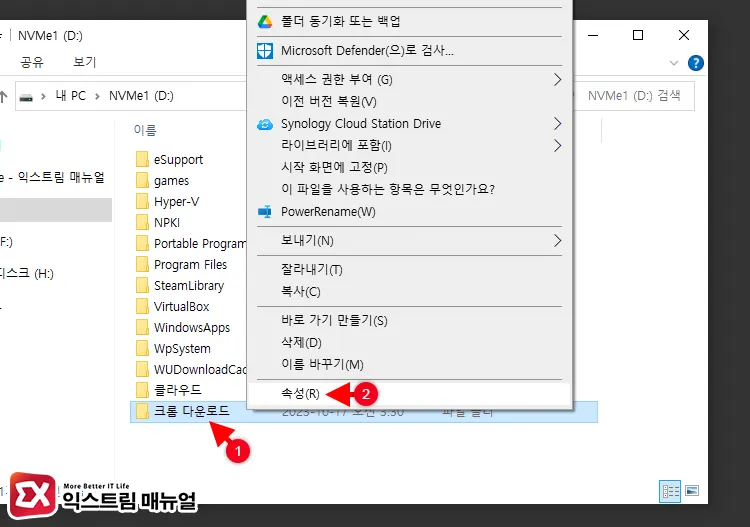
- 윈도우 탐색기를 연 다음 크롬에서 지정된 다운로드 폴더로 이동합니다.
- 폴더를 마우스 우클릭으로 선택 후 속성을 클릭합니다.
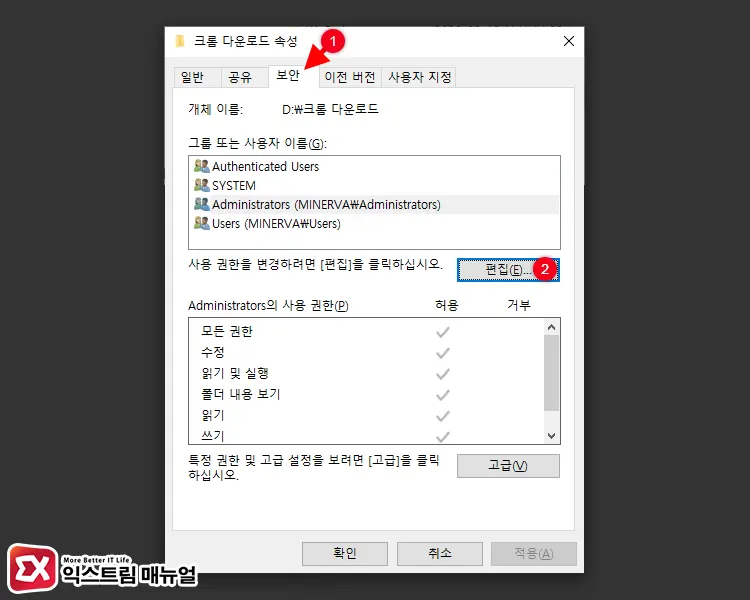
- 폴더 속성의 보안 탭으로 이동한 다음 편집 버튼을 클릭합니다.
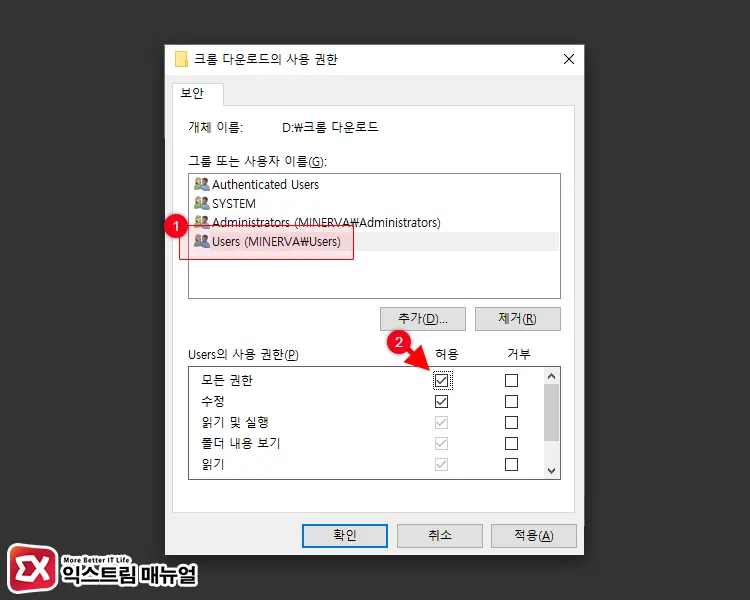
- 보안 항목에서 Users 개체를 선택합니다.
- 모든 권한 허용 옵션을 체크하면 수정, 쓰기가 포함된 사용 권한이 설정됩니다.
- 확인 버튼을 눌러 설정을 저장합니다.
- 크롬에서 다시 다운로드를 시도해서 문제가 해결되었는지 확인합니다.
마치며
크롬 사용 권한 없음 문제는 폴더에 부여된 사용자의 폴더 사용 권한 때문에 생기는 문제로 일반적으로 생기지 않는 문제입니다.
사용자 계정을 새로 만들었거나 다른 사용자 계정에서 생성한 폴더에 파일을 다운로드 할 때와 같이 실행 권한이 없는 경우에 발생합니다.
만일 위 방법으로 해결되지 않는다면 C:\ 또는 D:\ 루트에 폴더를 만든 후 크롬 설정에서 다운로드 경로를 지정해서 시도해 보시길 바랍니다.



